spring boot + vue + element-ui全栈开发入门——windows开发环境
一、node.js开发环境
windows系统,去网站https://nodejs.org/en/download/,下载对应的安装程序,并安装Windows Installer (.msi)
接下来,开始配置环境变量。
1.配置“NODE_HOME”为:“D:\Program Files (x86)\nodejs”
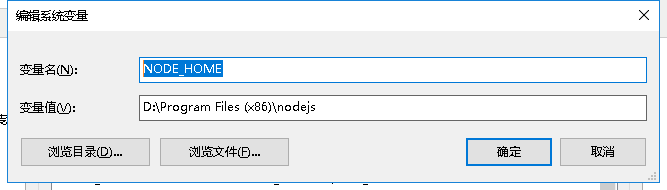
我这里,node.js安装在“D:\Program Files (x86)\nodejs”目录下,这根据你的具体安装路径而设置。
2.配置“NODE_PATH”为: %NODE_HOME%\node_modules
这关系到使用npm的命令,如果配置错了,安装的node依赖的目录就不正确。

3.配置Path,追加 ;%NODE_HOME%\;%NODE_PATH%\; 这两项
4.检测环境
在CMD中输入 node -v 和 npm -v
如果出现版本号,则说明安装成功

我这里安装的node.js版本是6.11.4,npm的版本是5.6
二、Vue环境
1.安装cnpm淘宝镜像
参照https://npm.taobao.org/
在CMD中运行
1 | npm install -g cnpm --registry=https://registry.npm.taobao.org |
2.安装Vue脚手架
1 | cnpm install -g webpackcnpm install -g vue-cli |
这里的“-g”是全局安装,其目的是为了构建vue项目
3.构建项目
假设我们要开发一个“后台管理”的项目,项目名称是“admin”
在CMD中运行命令:
1 | vue init webpack admin |
其中 语法为 : vue init webpack + 项目名
然后,一路回车:
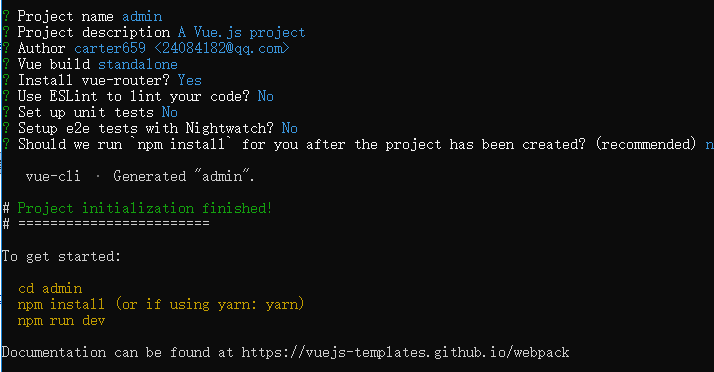
这里,我没有开启ESLint,单元测试也暂不启用。
出现提示运行命令,就说明已经构建成功了。
npm install命令是:安装所需要的依赖;
npm run dev命令是:以开发模式启动项目;
npm run build命令是:以生产模式生成静态页面文件。
然后,进入文件夹,安装依赖:
1 2 | cd admincnpm install |
最后运行
npm run dev 命令来启动项目

这时,提示打开浏览器,访问http://localhost:8080

ok,出现大大的“V”字就说明项目已经构建完毕了。
git代码地址:https://github.com/carter659/spring-boot-vue-element.git
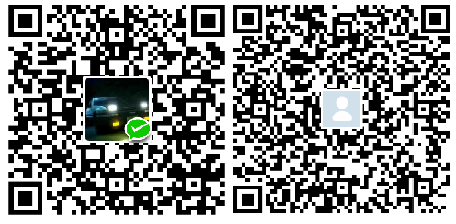
如果你觉得我的博客对你有帮助,可以给我点儿打赏,左侧微信,右侧支付宝。
有可能就是你的一点打赏会让我的博客写的更好:)




【推荐】国内首个AI IDE,深度理解中文开发场景,立即下载体验Trae
【推荐】编程新体验,更懂你的AI,立即体验豆包MarsCode编程助手
【推荐】抖音旗下AI助手豆包,你的智能百科全书,全免费不限次数
【推荐】轻量又高性能的 SSH 工具 IShell:AI 加持,快人一步
· 如何编写易于单元测试的代码
· 10年+ .NET Coder 心语,封装的思维:从隐藏、稳定开始理解其本质意义
· .NET Core 中如何实现缓存的预热?
· 从 HTTP 原因短语缺失研究 HTTP/2 和 HTTP/3 的设计差异
· AI与.NET技术实操系列:向量存储与相似性搜索在 .NET 中的实现
· 周边上新:园子的第一款马克杯温暖上架
· Open-Sora 2.0 重磅开源!
· 分享 3 个 .NET 开源的文件压缩处理库,助力快速实现文件压缩解压功能!
· Ollama——大语言模型本地部署的极速利器
· [AI/GPT/综述] AI Agent的设计模式综述